Installation
Der Servermode-ServiceBus wird auf dem OpaccOXAS-APS
(Applikationsserver) als Windows-Dienst installiert. Die Installation
erfolgt dabei mit der Batch-Datei
Opacc.ServiceBus.App.InstallWinService.bat.
Beispiel:
D:\OpaccERP\insyde\ServiceBus\Opacc.ServiceBus.App.InstallWinService.bat
Der Dienst muss nach der Installation unter einem Benutzer-Account
laufen, welcher über folgende Eigenschaften und Berechtigungen
verfügt:
-
Dedizierter Domain-User-Account.
-
Lokale Administratorenrechte.
-
Druck-Operatoren

Notiz
Falls Sie aus irgendwelchen Gründen die Berechtigung Druck-Operatoren nicht vergeben wollen, können Sie alternativ folgende Einstellung vornehmen:Setzen Sie auf dem Printserver für den entsprechenden Benutzer die Berechtigung Ändern auf das Verzeichnis C:\Windows\System32\spool\Printers\ . -
Das Windows-Passwort darf nicht ablaufen.
-
Vollzugriff auf die OpaccERP Installation (Verzeichnis \insyde und Unterverzeichnisse).
TippErfassen sie einen speziellen Windows
User (z.B. OpaccERPService) mit welchem sie alle OpaccERP Services,
Agenten usw. installieren und unter dessen Account diese dann als
Windows-Dienste laufen.
|
Installation durchführen
Starten sie die
Installation, wie oben beschrieben, durch ausführen der Batch-Datei
Opacc.ServiceBus.App.InstallWinService.bat.
VORSICHTDie Installation darf nicht über ein
"gemapptes" Laufwerk erfolgen! Es wird ansonsten folgende Fehlermeldung
angezeigt:
|

Wählen sie nun die in der Konfigurationsdatei OpaccOneInstallation.xml
erfassten Werte für Cluster, Node und Instance aus. (Siehe auch Kapitel
OpaccOneInstallation.xml.)
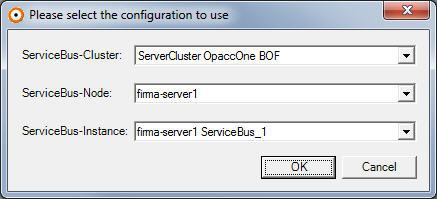
Aus diesen Angaben wird
nun ein eindeutiger Windows-Dienst-Name gebildet. Dadurch ist es möglich,
dass mehrere ServiceBus-Instanzen als Windows-Dienst auf demselben Server
laufen können.
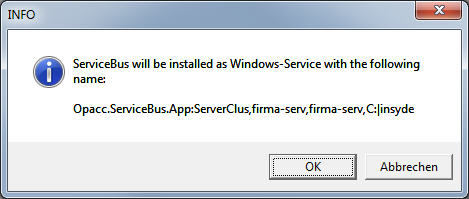
Für
die Dienstanmeldung bei der Installation des Servermode-ServiceBus, wird
nun der eingangs erwähnte speziell erfasste User verwendet. Beachten sie,
dass vor den Usernamen noch die Domäne gestellt werden muss!
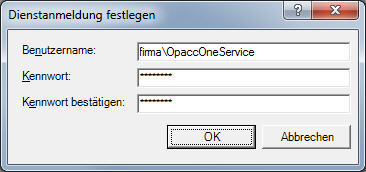
Wenn die Installation
erfolgreich durchgeführt werden konnte, wird der Servermode-ServiceBus nun
als Windows-Dienst angezeigt.
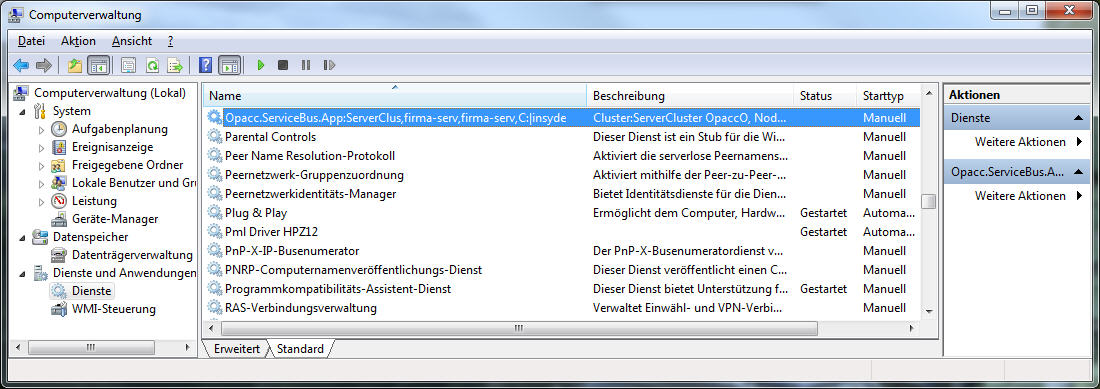
Setzen sie den Starttyp auf
Automatisch und starten sie den Windows-Dienst. Kontrollieren sie
anschliessend die Logfiles ( \insyde\ServiceBus\Log\ ) auf
Fehler.